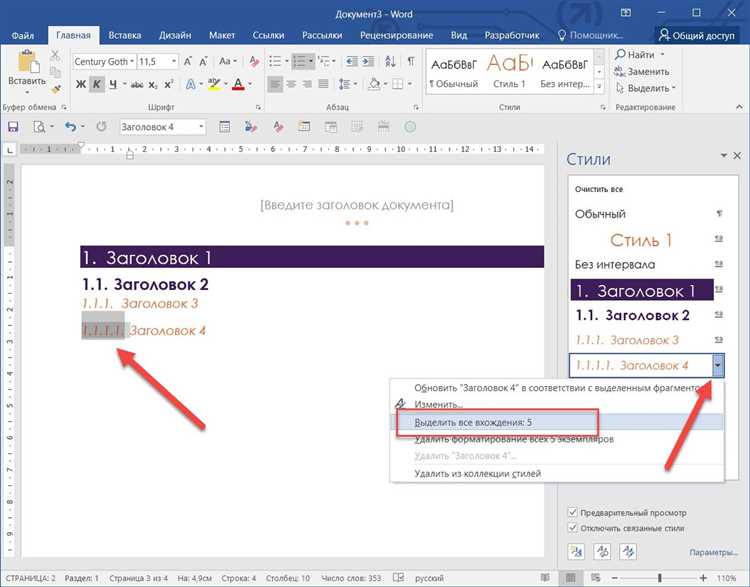Microsoft Word – это один из самых популярных текстовых редакторов, используемых в офисных условиях и в повседневной жизни. Он предлагает множество функций, которые упрощают создание и форматирование документов. Одной из таких функций является возможность добавления нумерации заголовков.
Нумерация заголовков является полезной особенностью при работе с длинными документами, такими как отчеты, эссе или научные статьи. Она позволяет автоматически пронумеровать и организовать разделы, подразделы и заголовки, делая документ более структурированным и понятным для читателей. Кроме того, использование нумерации заголовков облегчает навигацию по документу и помогает автоматически создавать оглавление.
Добавление нумерации заголовков в Microsoft Word очень просто. Просто следуйте нескольким простым шагам, чтобы создать структуру заголовков и применить к ним нумерацию. В результате вы получите профессионально отформатированный документ с нумерацией заголовков в соответствии с выбранной структурой и уровнем важности.
В этой статье мы рассмотрим подробные инструкции о том, как добавить нумерацию заголовков в Microsoft Word.
Открытие документа в Microsoft Word
Перед началом работы в программе Microsoft Word необходимо открыть документ, с которым вы хотите работать. Для этого существует несколько способов.
1. Открытие через меню «Файл»:
Перейдите к верхнему левому углу окна программы и нажмите на вкладку «Файл». В открывшемся меню выберите пункт «Открыть». Далее, в появившемся окне проводника, найдите необходимый документ на вашем компьютере и кликните на него двойным щелчком. Документ откроется в программе Microsoft Word.
2. Открытие через ярлык на рабочем столе:
Если вы создали ярлык для документа на рабочем столе, достаточно кликнуть на этот ярлык двойным щелчком мыши. Microsoft Word автоматически откроет выбранный документ.
3. Открытие через проводник:
Другой способ открыть документ в Microsoft Word — это использовать проводник. Откройте проводник, найдите нужный документ, правой кнопкой мыши кликните на него и выберите «Открыть с помощью». В открывшемся списке выберите Microsoft Word, и документ откроется в программе.
Выбирайте наиболее удобный для вас способ открытия документа в Microsoft Word и начинайте работу с вашим текстом или оформлением.
Выбор правильного заголовка для нумерации
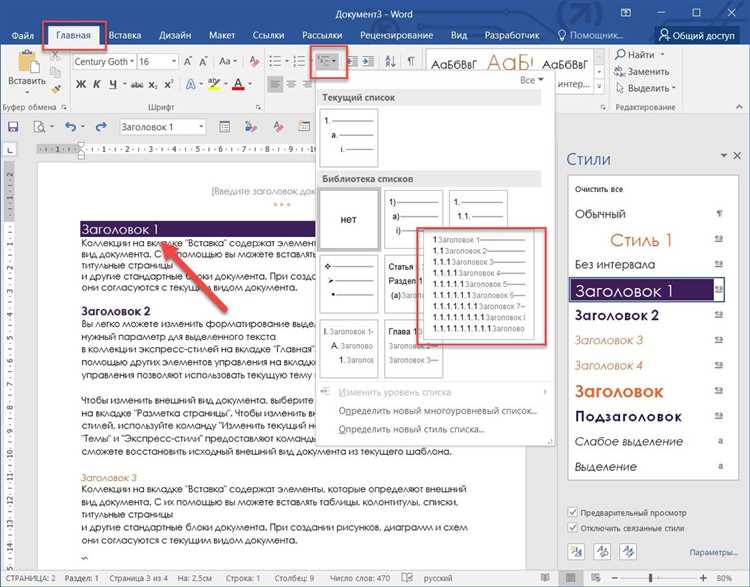
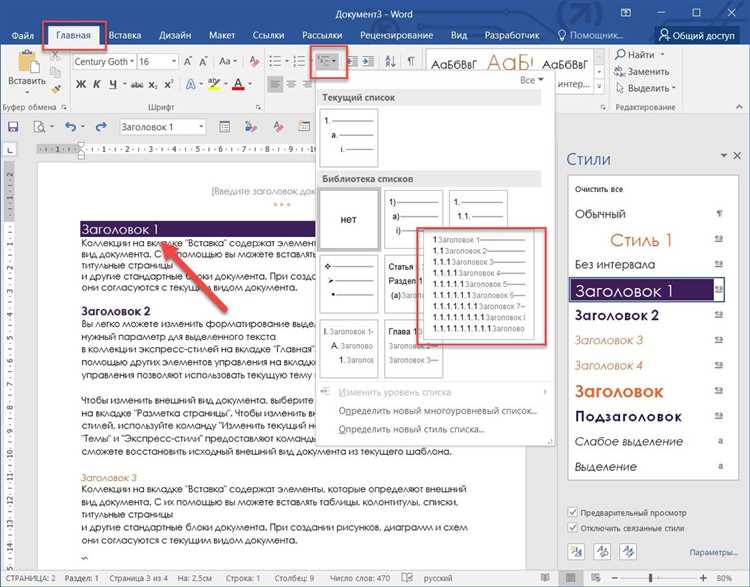
Правильно выбранный заголовок для нумерации важен для организации информации в документе и обеспечения его структурной целостности. Важно понимать, что заголовок должен ясно отражать содержание раздела или пункта текста. Вот несколько ключевых моментов, которые стоит учесть при выборе заголовка.
-
Аккуратность: Заголовок должен быть точным и аккуратным, так как он служит вводной информацией для читателя. Он должен ясно передавать основную идею или тему раздела.
-
Краткость: Заголовок должен быть лаконичным и не содержать избыточной информации, чтобы читатель мог быстро понять его смысл и связать его с другими заголовками.
-
Систематизация: Заголовки должны быть организованы исходя из иерархической структуры документа. Они должны быть логично связаны друг с другом и отражать иерархическое разделение информации.
-
Понятность: Заголовок должен быть понятным и читабельным. Используйте ясный и доступный язык, избегайте сложных терминов и аббревиатур, если они необходимы, обеспечьте соответствующую информационную структуру.
-
Уникальность: Каждый заголовок должен быть уникальным и отражать определенное содержание. Избегайте повторений и дублирования информации в разных заголовках.
Следуя этим рекомендациям, вы сможете выбрать правильные заголовки для нумерации и обеспечить структурную целостность вашего документа. Заголовки будут служить навигационными элементами для читателя, облегчая ему понимание текста и ориентацию в документе.
Создание списка нумерации заголовков
Для создания списка нумерации заголовков в Word нужно использовать стили. Стили представляют собой набор форматирования, который можно применить к тексту или абзацам. Они позволяют управлять выравниванием, шрифтом, размером текста и другими параметрами.
Перед тем как начать создавать список нумерации заголовков, рекомендуется определить структуру документа. Заголовки разделяются на уровни, при этом уровень 1 соответствует самому важному заголовку, а уровень 2 — следующему по важности и так далее.
Для добавления нумерации заголовков нужно выбрать заголовок, выделить его и воспользоваться командой «Список маркеров и номеров» на панели инструментов. В появившемся меню нужно выбрать желаемый уровень нумерации. После этого заголовок будет автоматически пронумерован.
Нумерацию заголовков можно настроить по своему усмотрению. Например, можно изменить стиль нумерации, его цвет или размер. Для этого нужно выбрать заголовок, щелкнуть правой кнопкой мыши и выбрать пункт «Изменить стиль». В появившемся окне можно настроить различные параметры стиля.
- Создание списка нумерации заголовков;
- Использование стилей;
- Определение структуры документа;
- Применение команды «Список маркеров и номеров»;
- Настройка нумерации заголовков по своему усмотрению.
| Преимущества использования стилей | Пункты нумерации заголовков |
|---|---|
| Удобство навигации по документу | Использование команды «Список маркеров и номеров» |
| Возможность изменения стиля нумерации | Структурирование текста |
Установка стиля нумерации заголовков
Для установки стиля нумерации заголовков в Microsoft Word необходимо выполнить следующие шаги:
- Выберите заголовок, которому вы хотите присвоить номер.
- Откройте вкладку «Главная» в верхней панели меню.
- В разделе «Стили» найдите опцию «Заголовок 1», «Заголовок 2» или другой аналогичный стиль.
- Кликните на выбранный стиль заголовка. Номер будет автоматически добавлен к выбранному заголовку.
- Повторите шаги 1-4 для других заголовков, которым вы хотите добавить нумерацию.
Теперь все выбранные заголовки будут иметь нумерацию в соответствии с их стилем. Вы также можете настроить шрифт, размер и другие атрибуты стиля нумерации заголовков в соответствии со своими предпочтениями.
Редактирование и изменение нумерации заголовков
Для редактирования и изменения нумерации заголовков в Microsoft Word можно использовать различные инструменты и функции программы.
Одним из способов изменить нумерацию заголовков является использование функции «Многоуровневое списковое форматирование». При помощи этой функции можно создать структуру заголовков с различными уровнями и автоматически пронумеровать их.
Чтобы воспользоваться данной функцией, необходимо выделить заголовок, к которому вы хотите применить нумерацию. Затем нужно выбрать вкладку «Главная», затем в разделе «Параграф» нажать на кнопку «Многоуровневое списковое форматирование». После этого появится список стилей номеров, из которого можно выбрать нужный вариант.
Если вы хотите изменить существующую нумерацию заголовков, выделите весь текст, содержащий заголовки, затем перейдите на вкладку «Главная» и в разделе «Параграф» выберите кнопку «Мультинумерация». После этого можно изменить стиль номерации, добавить или удалить уровни и настроить другие параметры нумерации.
- Выделите текст с заголовками
- Выберите вкладку «Главная»
- Нажмите на кнопку «Многоуровневое списковое форматирование»
- Выберите нужный стиль номеров
Также можно изменить нумерацию заголовков вручную. Для этого нужно нажать правой кнопкой мыши на заголовок, выбрать пункт «Изменить» и в появившемся диалоговом окне настроить нужные параметры номерации.
При редактировании и изменении нумерации заголовков важно учитывать, что эти изменения могут повлиять на структуру документа и его содержимое. Поэтому перед внесением изменений рекомендуется сохранить копию документа или создать резервную копию для предотвращения возможной потери данных.
Сохранение документа с нумерацией заголовков


Когда вы создали документ в Microsoft Word и добавили в него несколько заголовков, вам может потребоваться сохранить его с нумерацией заголовков. Это позволяет легко навигировать по документу и быстро найти нужные разделы.
Для сохранения документа с нумерацией заголовков вам необходимо использовать функцию «Содержание». Она позволяет автоматически создать нумерацию заголовков на основе их уровня. Это особенно удобно, когда в документе присутствует большое количество разделов и подразделов.
Чтобы использовать функцию «Содержание», выделите все заголовки в документе и откройте вкладку «Ссылки» на панели инструментов. Затем выберите опцию «Содержание» и выберите нужный стиль нумерации. После этого нажмите кнопку «OK» и Word автоматически создаст содержание с нумерацией заголовков.
Если вы внесли изменения в документ после того, как создали нумерацию заголовков, вам необходимо обновить содержание. Для этого щелкните правой кнопкой мыши на содержании и выберите опцию «Обновить содержание». Word автоматически обновит нумерацию заголовков в соответствии с текущим состоянием документа.
Когда вы сохраните документ с нумерацией заголовков, эта нумерация будет сохранена вместе с ним. Это позволяет сохранять структуру документа и легко работать с ним даже после его закрытия и последующего открытия.
Теперь вы знаете, как сохранить документ с нумерацией заголовков в Microsoft Word. Не забывайте обновлять содержание при необходимости, чтобы ваш документ оставался актуальным и удобным для использования.